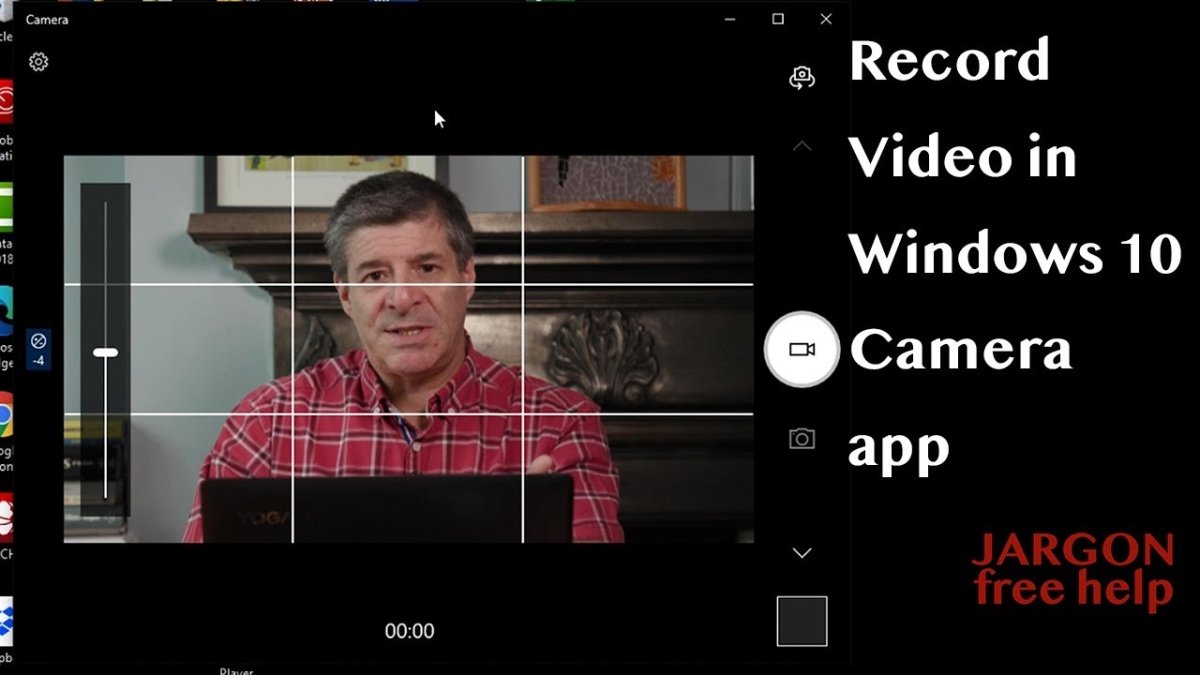
Wie zeichne ich Video unter Windows 10 mit Webcam auf?
Suchen Sie eine einfache Möglichkeit, Videos unter Windows 10 mit Ihrer Webcam aufzunehmen? Wenn ja, sind Sie am richtigen Ort gekommen! In diesem Artikel führen wir Sie durch die einfachen Schritte, die erforderlich sind, um mit Ihrer Webcam Video unter Windows 10 aufzunehmen. Wir zeigen Ihnen auch, wie Sie Einstellungen anpassen, die beste Audio- und Videoqualität erhalten und vieles mehr. Also lass uns anfangen!
Um ein Video unter Windows 10 mit einer Webcam aufzunehmen:
- Öffnen Sie die Kamera -App.
- Positionieren Sie die Kamera, um den gewünschten Schuss zu erhalten.
- Drücken Sie die Video -Taste, um die Aufzeichnung zu starten.
- Um die Aufnahme zu stoppen, drücken Sie die Stopptaste.
- Das Video wird in der Videosbibliothek gespeichert.

Aufnehmen von Video unter Windows 10 mit Webcam
Mit der Beliebtheit von Videoanrufen, Streaming und allgemeinen Videoinhalten suchen viele Menschen nach Möglichkeiten, Videos auf ihren Computern aufzunehmen. Zum Glück verfügt Windows 10 über einige großartige Lösungen für das Aufnehmen von Videos mit einer Webcam. Mit dieser Anleitung können Sie Video unter Windows 10 mit einer Webcam aufnehmen.
Überprüfen Sie Ihre Webcam -Einstellungen
Bevor Sie mit der Aufnahme von Videos unter Windows 10 beginnen, ist es wichtig, dass Ihre Webcam ordnungsgemäß eingerichtet ist. Der erste Schritt besteht darin, das Menü Windows -Einstellungen zu öffnen und auf Geräte zu klicken. Wählen Sie anschließend die Registerkarte Kamera und wählen Sie die Webcam, die Sie verwenden möchten. Stellen Sie sicher, dass die Webcam eingeschaltet ist und dass die richtigen Treiber installiert sind. Wenn Sie Schwierigkeiten haben, Ihre Webcam zum Laufen zu bringen, können Sie versuchen, die Treiber neu zu installieren oder zu aktualisieren.
Sobald Sie Ihre Webcam eingerichtet haben, können Sie mit dem Aufnehmen von Videos beginnen. Dazu können Sie die integrierte Kamera-App unter Windows 10 verwenden. Mit der App können Sie Video aufnehmen, Fotos machen und sogar Videoanrufe tätigen. Sie können die Einstellungen für die App auch anpassen, z. B. Auflösung, Bildrate und mehr.
Starten Sie das Video mit der Windows 10 -Kamera -App aufzunehmen
Sobald Sie Ihre Webcam einrichten und die Kamera -App geöffnet haben, können Sie mit dem Aufnehmen von Videos beginnen. Klicken Sie einfach in der oberen rechten Ecke der App auf die Schaltfläche "Aufzeichnung". Die App beginnt dann mit der Aufnahme Ihres Videos. Wenn Sie auf der Aufnahme fertig sind, drücken Sie einfach die Taste "Stopp", um die Aufnahme zu stoppen.
Sobald Sie Ihr Video aufgenommen haben, können Sie es auf Ihrem Computer speichern. Klicken Sie dazu in der oberen rechten Ecke der App auf die Schaltfläche „Speichern“. Sie können dann wählen, wo Sie Ihr Video speichern möchten. Sie können auch Ihr Video in sozialen Medien teilen oder per E -Mail an jemanden senden.
Verwenden von Software von Drittanbietern für die Videoaufzeichnung
Wenn Sie die Kamera-App unter Windows 10 nicht verwenden möchten, können Sie auch Software von Drittanbietern verwenden, um Videos aufzunehmen. Es stehen viele Optionen zur Verfügung, wie z. B. Open Sender Software (OBS), Bildschirmrekorder und mehr. Diese Programme können verwendet werden, um Ihr Webcam -Video sowie andere Quellen wie Ihren Computerbildschirm oder ein Spiel zu erfassen.
Nehmen Sie Webcam -Video mit OBS auf
OBS ist ein kostenloses und Open-Source-Softwareprogramm, mit dem Video und Audio aus Ihrer Webcam aufgenommen werden können. Um OBS zu verwenden, müssen Sie zunächst das Programm installieren und einrichten.
Sobald OBS installiert ist, können Sie Ihr Webcam -Video als Quelle hinzufügen. Öffnen Sie dazu das Quellenmenü und klicken Sie auf das Symbol "+". Wählen Sie dann in der Liste das Video-Capture-Gerät aus und wählen Sie Ihre Webcam im Dropdown-Menü Geräte aus.
Klicken Sie anschließend auf die Schaltfläche "Aufnahme starten", um Ihr Video aufzunehmen. Sie können auch die Einstellungen für die Aufzeichnung anpassen, z. B. die Auflösung, die Bildrate und mehr. Klicken Sie bei der Aufzeichnung auf die Schaltfläche "Aufnahme stoppen", um die Aufzeichnung zu stoppen und das Video auf Ihrem Computer zu speichern.
Abschluss
Das Aufnehmen von Videos unter Windows 10 mit einer Webcam ist einfach und kann mit der integrierten Kamera-App oder mit Software von Drittanbietern wie OBS erfolgen. Unabhängig davon, ob Sie Videoanrufe aufzeichnen, Video -Inhalte erstellen möchten, können Sie alles mit Ihrer Webcam machen. Stellen Sie einfach sicher, dass Sie Ihre Webcam ordnungsgemäß einrichten und die Schritte in diesem Handbuch befolgen, um Video unter Windows 10 aufzuzeichnen.
Verwandte FAQ
1. Was sind die Systemanforderungen für die Aufzeichnung von Videos unter Windows 10 mit Webcam?
Die Systemanforderungen für die Aufzeichnung von Videos unter Windows 10 mit einer Webcam hängen von der zu verwendenden Webcam ab. Im Allgemeinen sollte der Computer mindestens 4 GB RAM und einen modernen Quad-Core-Prozessor wie Intel i5 oder AMD Ryzen 5 haben. Die Webcam sollte ebenfalls eine maximale Auflösung von 1920 × 1080 und eine minimale Bildrate von 30 Bildern pro Sekunde haben . Darüber hinaus sollte der Computer über einen kompatiblen USB -Anschluss zum Anschließen der Webcam sowie über eine Soundkarte und Lautsprecher zur Aufnahme von Audio verfügen.
2. Welche Software ist erforderlich, um Video unter Windows 10 mit Webcam aufzunehmen?
Die beliebteste und am häufigsten verwendete Software zum Aufnehmen von Videos unter Windows 10 mit einer Webcam ist die Windows 10 -Kamera -App. Diese App ist in Windows 10 enthalten und ist einfach zu bedienen. Darüber hinaus stehen viele Apps von Drittanbietern zum Aufnehmen von Videos mit einer Webcam wie OBS Studio und Bandicam zur Verfügung. Jedes dieser Apps bietet unterschiedliche Funktionen und Funktionen. Daher ist es wichtig, die zu recherchieren und die zu finden, die Ihren Anforderungen am besten entspricht.
3. Wie verbinde ich meine Webcam mit meinem Windows 10 -PC?
Um Ihre Webcam mit Ihrem Windows 10 -PC zu verbinden, müssen Sie zunächst sicherstellen, dass die Webcam mit Ihrem Computer kompatibel ist. Sobald Sie die Kompatibilität überprüft haben, können Sie die Webcam über einen USB -Anschluss an Ihren PC anschließen. Sobald die Webcam angeschlossen ist, sollten Sie in der Lage sein, die Windows 10 -Kamera -App zu öffnen und Videos aufzunehmen.
4. Wie passe ich die Einstellungen für das Aufnehmen von Videos an?
Die Einstellungen für das Aufnehmen von Videos unter Windows 10 mit einer Webcam können in der Windows 10 -Kamera -App eingestellt werden. Hier können Sie die Einstellungen für Auflösung, Bildrate und Audio ändern. Wenn Sie eine App von Drittanbietern wie OBS Studio oder Bandicam verwenden, können Sie zusätzlich zusätzliche Einstellungen haben, die Sie anpassen können.
5. Wie bearbeite ich das Video nach der Aufnahme?
Nachdem Sie Video unter Windows 10 mit einer Webcam aufgezeichnet haben, können Sie das Video mit einer Vielzahl verschiedener Softwareprogramme bearbeiten. Die beliebteste und am häufigsten verwendete Videobearbeitungssoftware für Windows 10 ist Windows Movie Maker. Dieses Programm ist in Windows 10 enthalten und ist einfach zu bedienen. Darüber hinaus stehen fortschrittlichere Videobearbeitungsprogramme wie Adobe Premiere Pro und Sony Vegas Pro zum Kauf erhältlich.
6. Wie speichere ich das Video nach der Aufnahme?
Nachdem Sie Video unter Windows 10 mit einer Webcam aufgezeichnet haben, können Sie das Video in verschiedenen Dateiformaten auf Ihrem Computer speichern. Die häufigsten Dateiformate sind MP4, AVI und WMV. Wenn Sie eine App von Drittanbietern verwenden, wie z. Ihre Wahl auf Ihrem Computer.
So zeichnen Sie Ihren Computerbildschirm und Ihre Webcam auf
Wenn Sie nach einer einfachen und bequemen Möglichkeit suchen, Video unter Windows 10 mit Ihrer Webcam aufzunehmen, haben Sie jetzt die perfekte Lösung. Mit der Kamera -App können Sie das Video von sich selbst oder alles andere, was Sie erfassen möchten, schnell und einfach aufnehmen. Unabhängig davon, ob Sie zum Spaß, zum Training, zum Geschäft oder für einen anderen Zweck aufnehmen, kann die Kamera -App Ihnen helfen, die Aufgabe schnell und effizient zu erledigen. Gehen Sie also raus, beginnen Sie mit der Aufnahme und machen Sie das Beste aus Ihrem Windows 10 -Computer!




